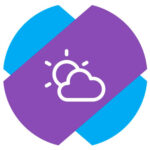 Windows 10 продолжает совершенствоваться, и компания Microsoft иногда внедряет функции, которые пользователям кажутся излишними. Так получилось и с одним из последних обновлений стационарной операционной системы. После апдейта пользователи Windows 10 обнаружили на панели задач внизу, около времени, виджет погоды. Если нажать на него — открываются новости. В этой статье мы расскажем о способе убрать этот виджет.
Windows 10 продолжает совершенствоваться, и компания Microsoft иногда внедряет функции, которые пользователям кажутся излишними. Так получилось и с одним из последних обновлений стационарной операционной системы. После апдейта пользователи Windows 10 обнаружили на панели задач внизу, около времени, виджет погоды. Если нажать на него — открываются новости. В этой статье мы расскажем о способе убрать этот виджет.
Оглавление
Как убрать погоду с панели задач в Windows 10
Виджет с погодой, который отображается на панели задач в Windows 10, официально носит название “Новости и интересы”.
Ниже мы расскажем о возможностях его использования, а сейчас коротко о двух способах его убрать, если он вам мешает.
Через настройки
В любом пустом месте на панели задач нажмите правой кнопкой мыши, чтобы открылось меню.
Наведите на пункт “Новости и интересы”. И выберите вариант “Отключить”.
Все, виджет будет убран с панели задач Windows 10.
Через реестр
Чтобы убрать погоду с панели задач через реестр, нажмите на клавиатуре Win+R и выполните команду regedit, открыв редактор реестра.
Проследуйте по пути:
HKEY_CURRENT_USER\Software\Microsoft\Windows\CurrentVersion\Feeds
Нажмите дважды левой кнопкой мыши на параметр ShellFeedsTaskbarViewMode.
Установите для него значение 2 и нажмите “ОК”.
После перезагрузки компьютера виджет погоды пропадет.
Как настроить виджет погоды и новостей в Windows 10
Можно попробовать привыкнуть к новому виджету, использовав его функциональность. При нажатии на виджет появляется лента новостей. Ее можно настроить под себя.
Для этого нажмите на виджет и в правом верхнем углу выберите “Управление”.
Откроется браузер Microsoft Edge, именно через него виджет составляет список новостей в ленте. Нажимайте на “+” около интересов, которые вы хотите добавить к себе в ленту в виджете.
Там же можно настроить издания, которые не будут попадать в ленту.
Таким простым образом можно сформировать некий аналог удобного новостного агрегатора, к которому можно будет получить доступ нажатием одной кнопки.
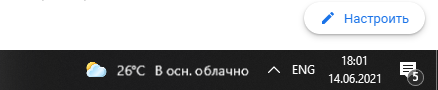
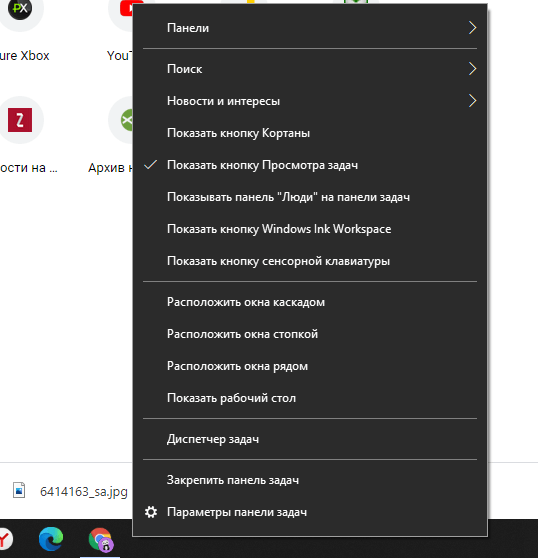
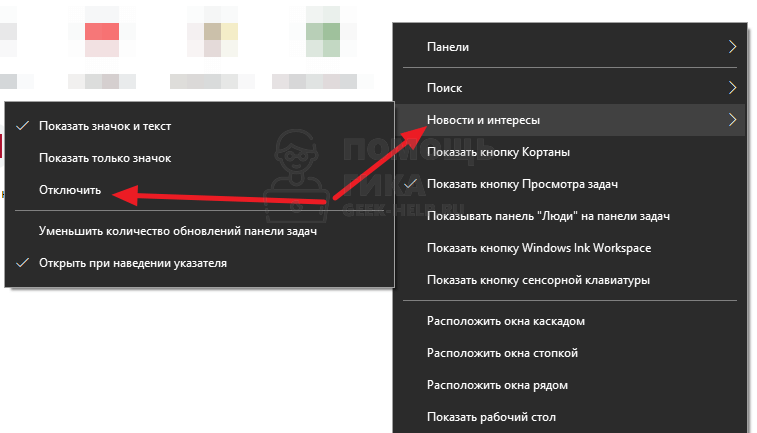
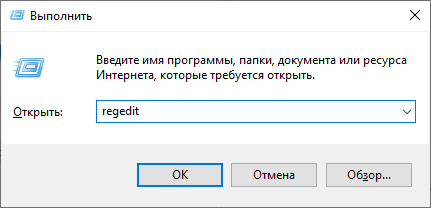
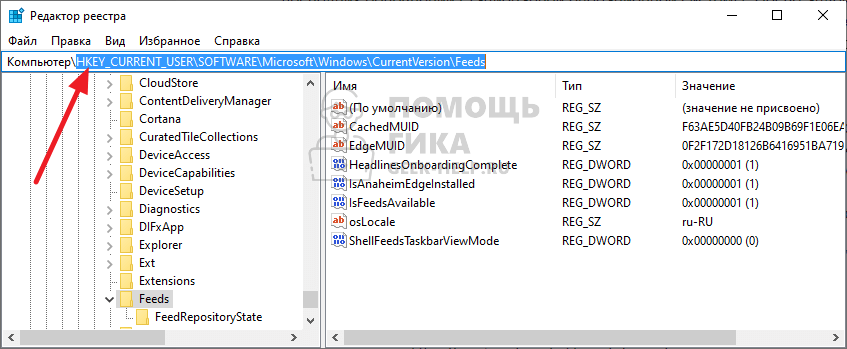
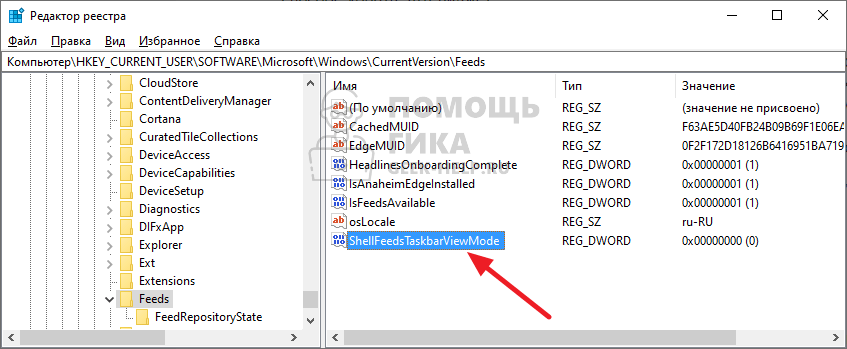

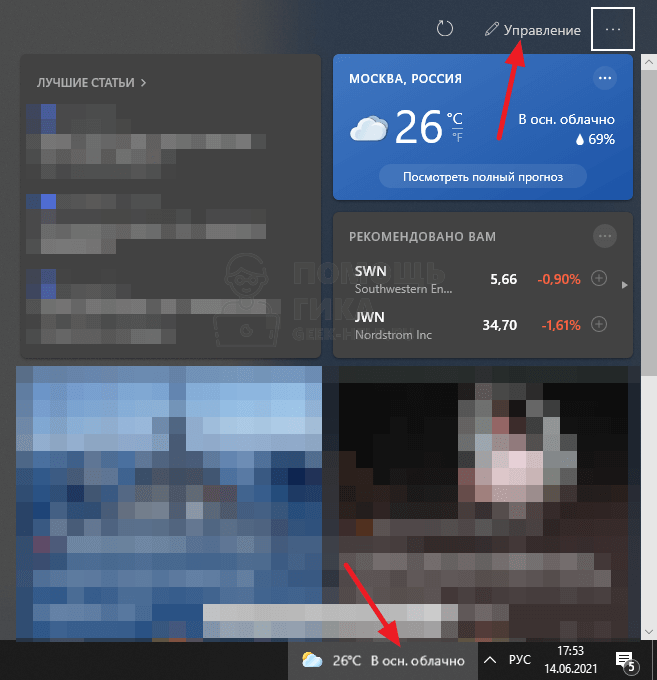
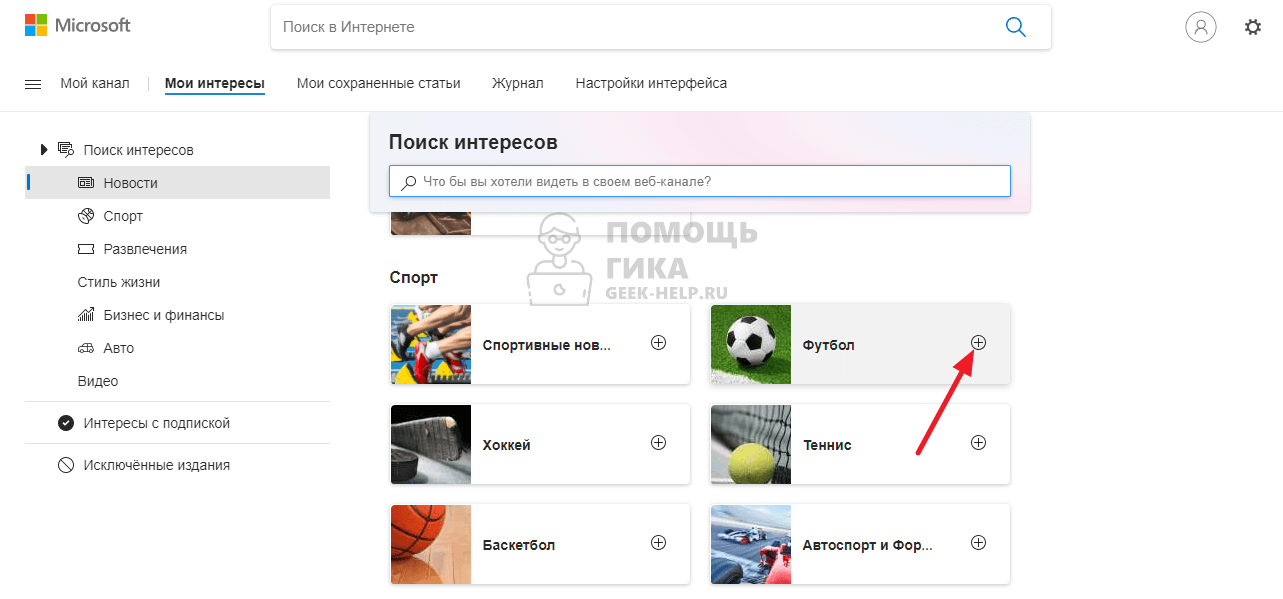
Комментарии и ответы на вопросы